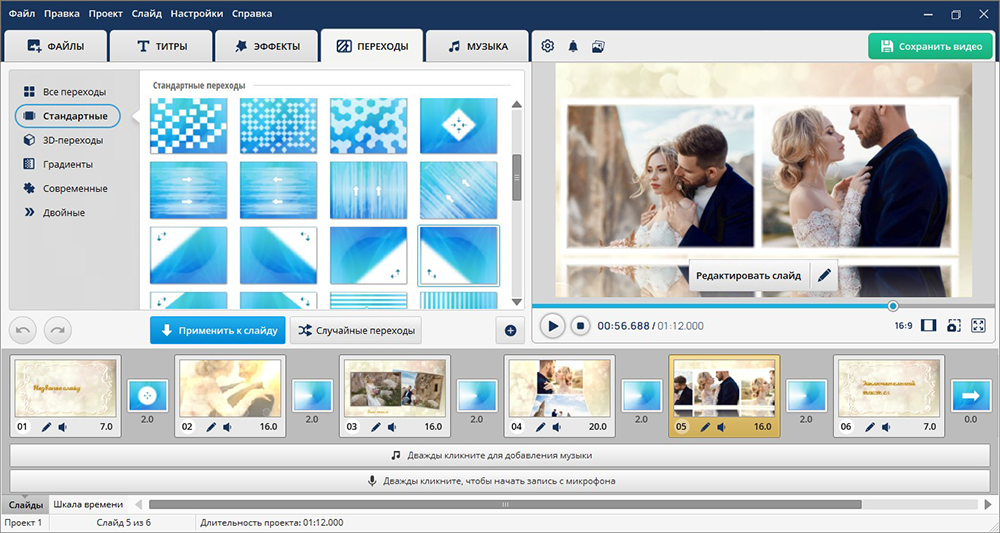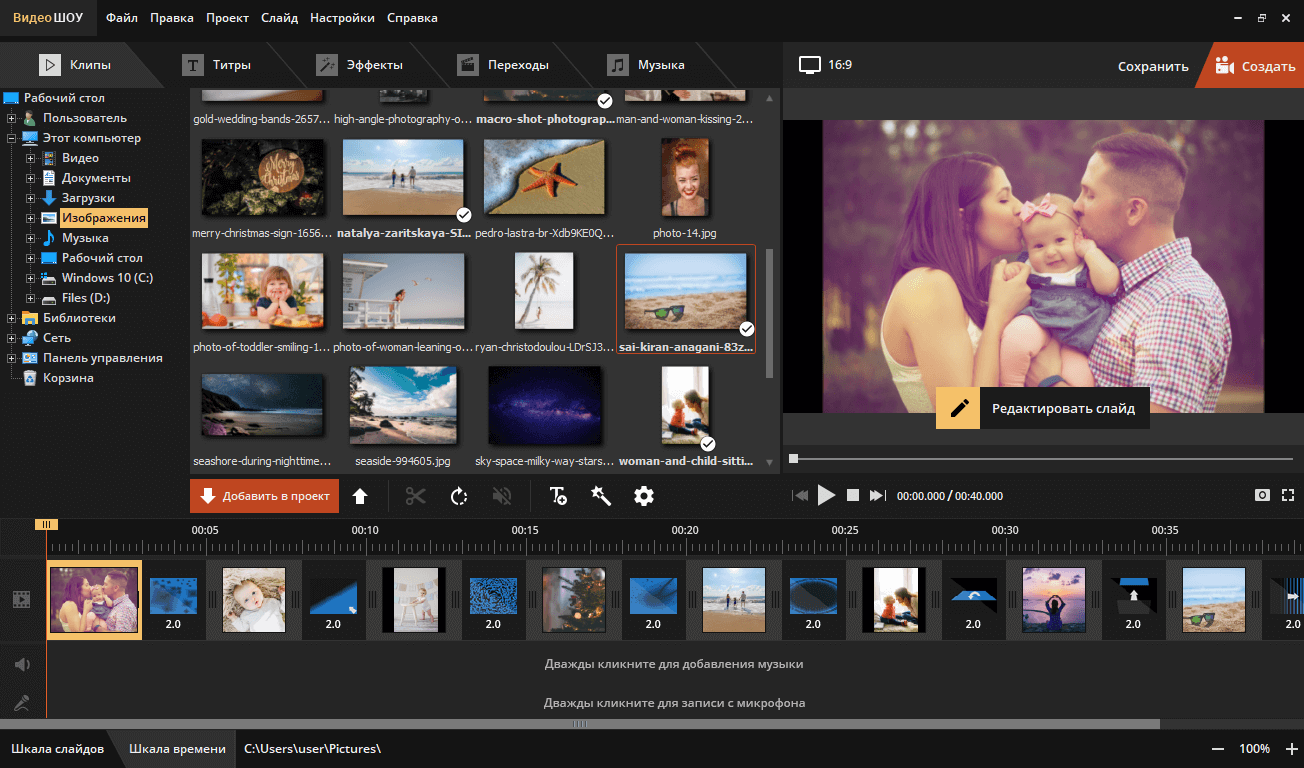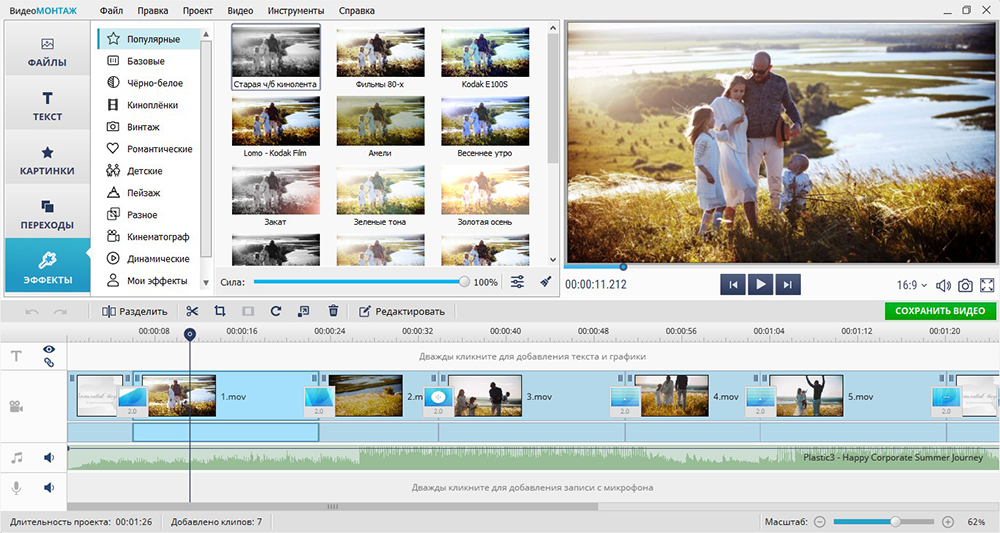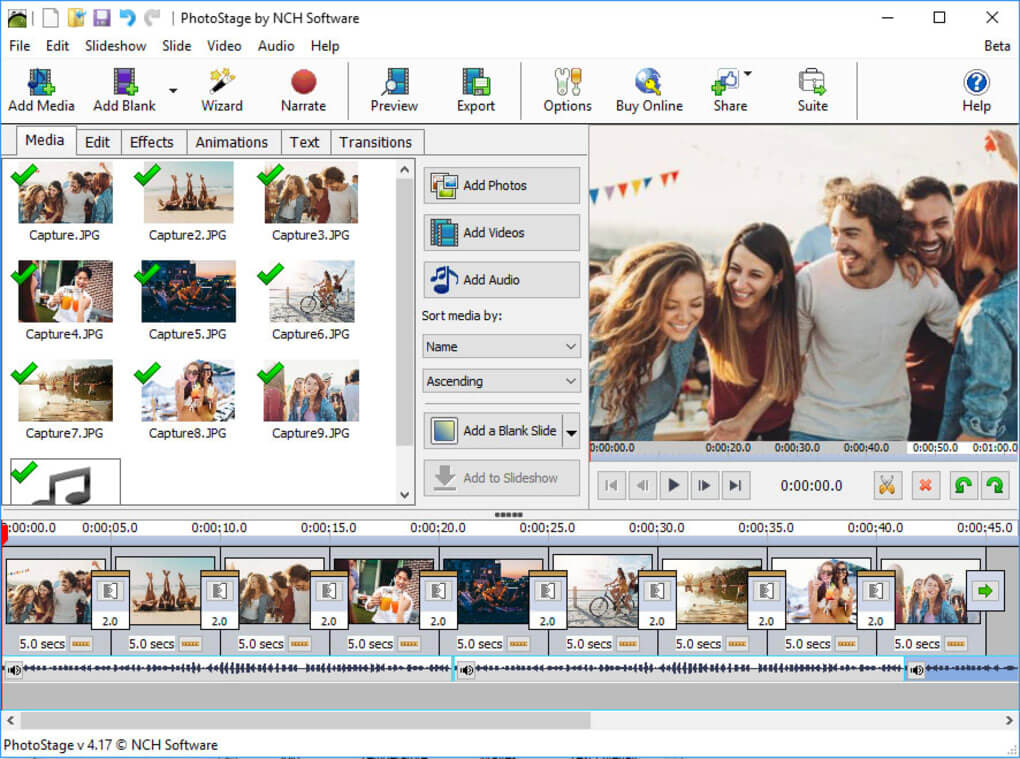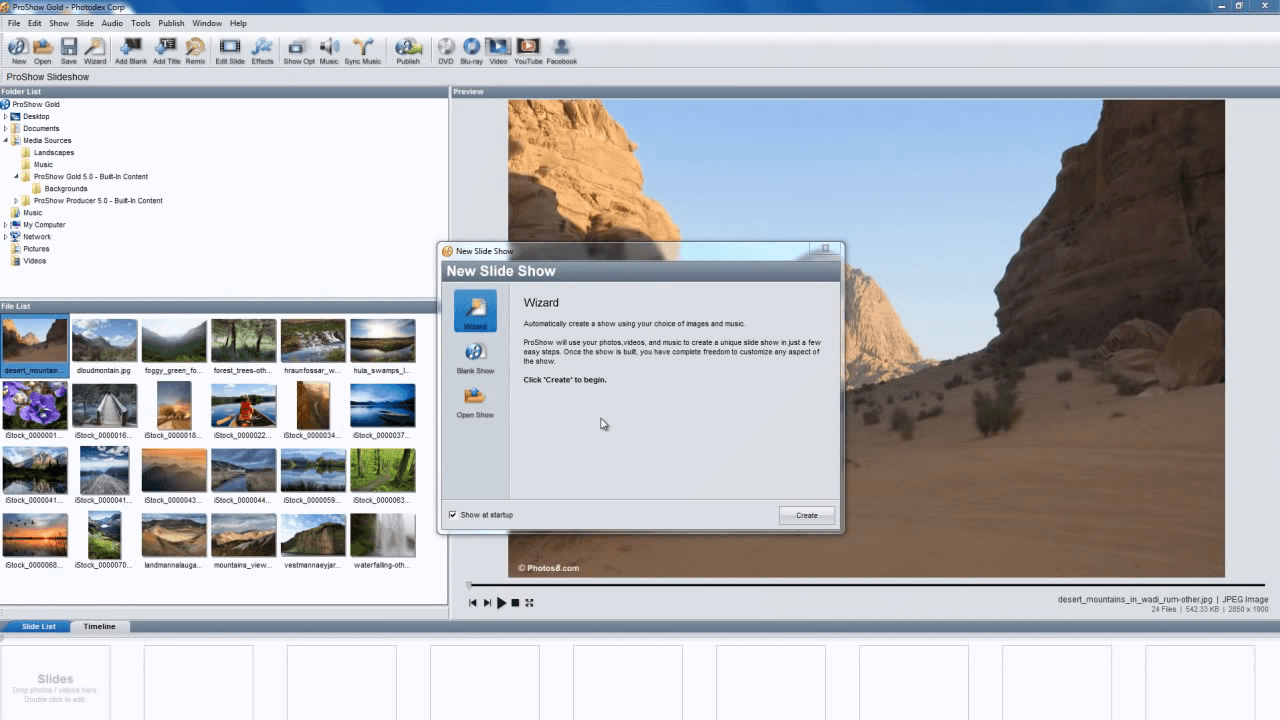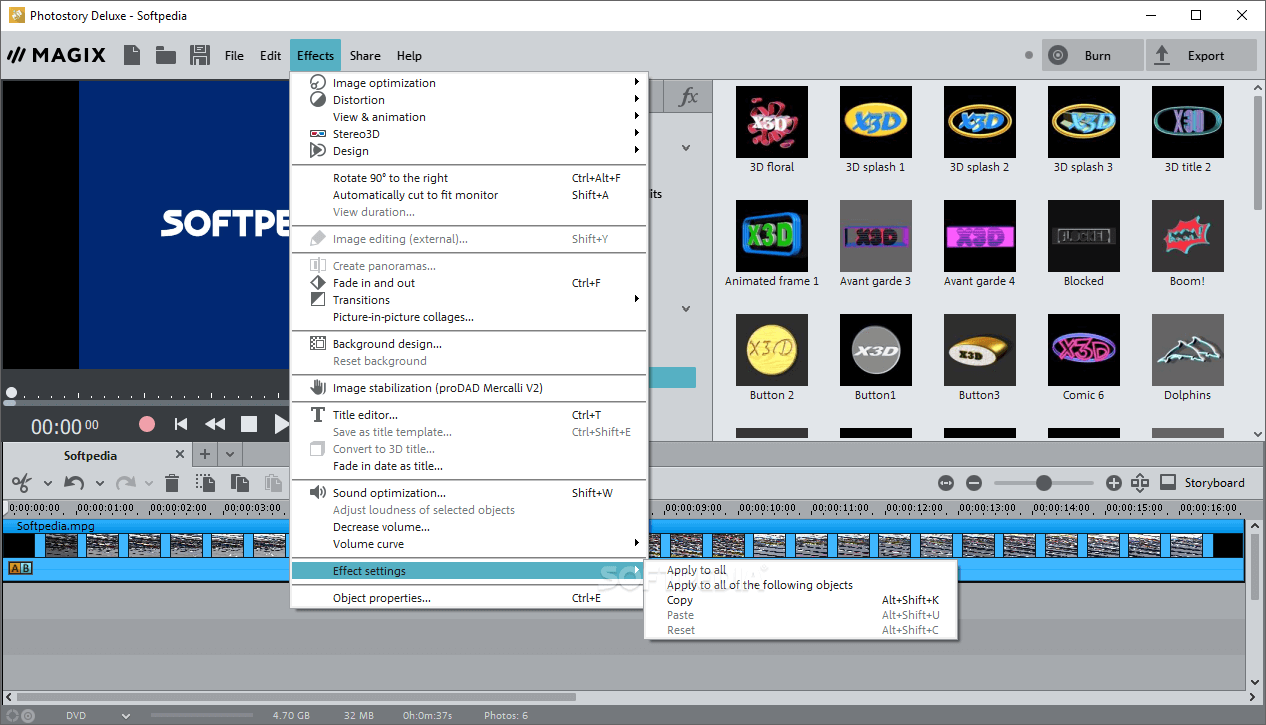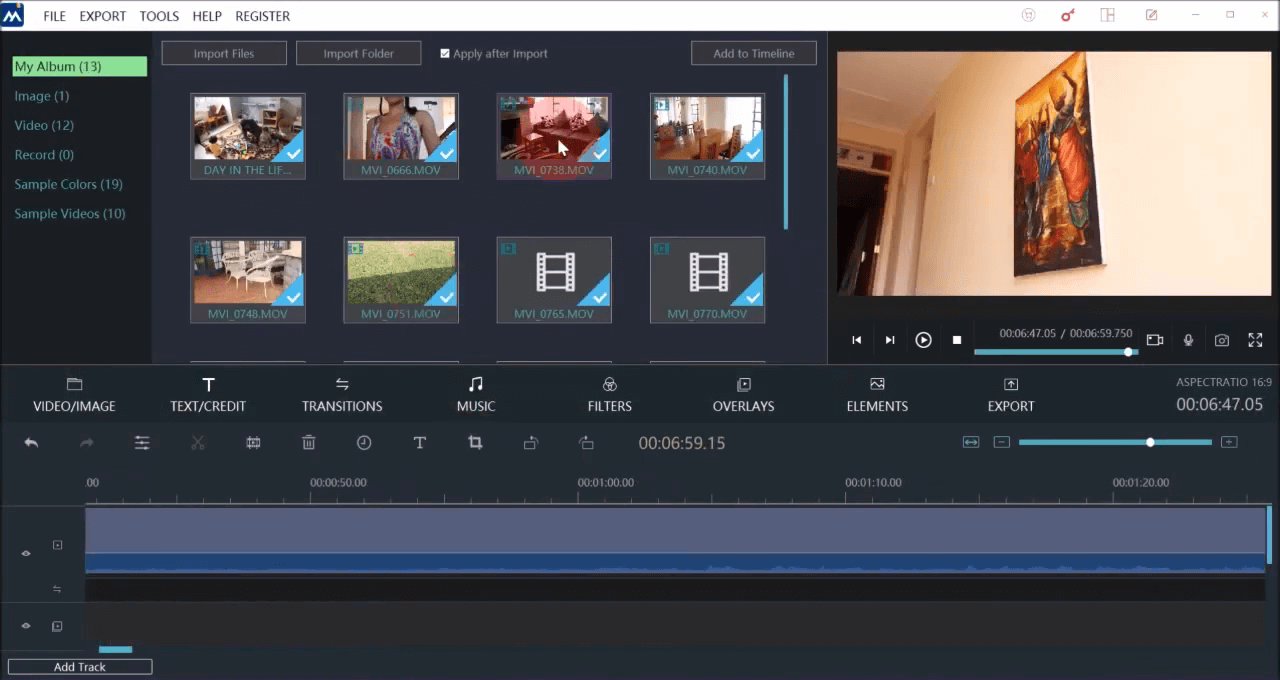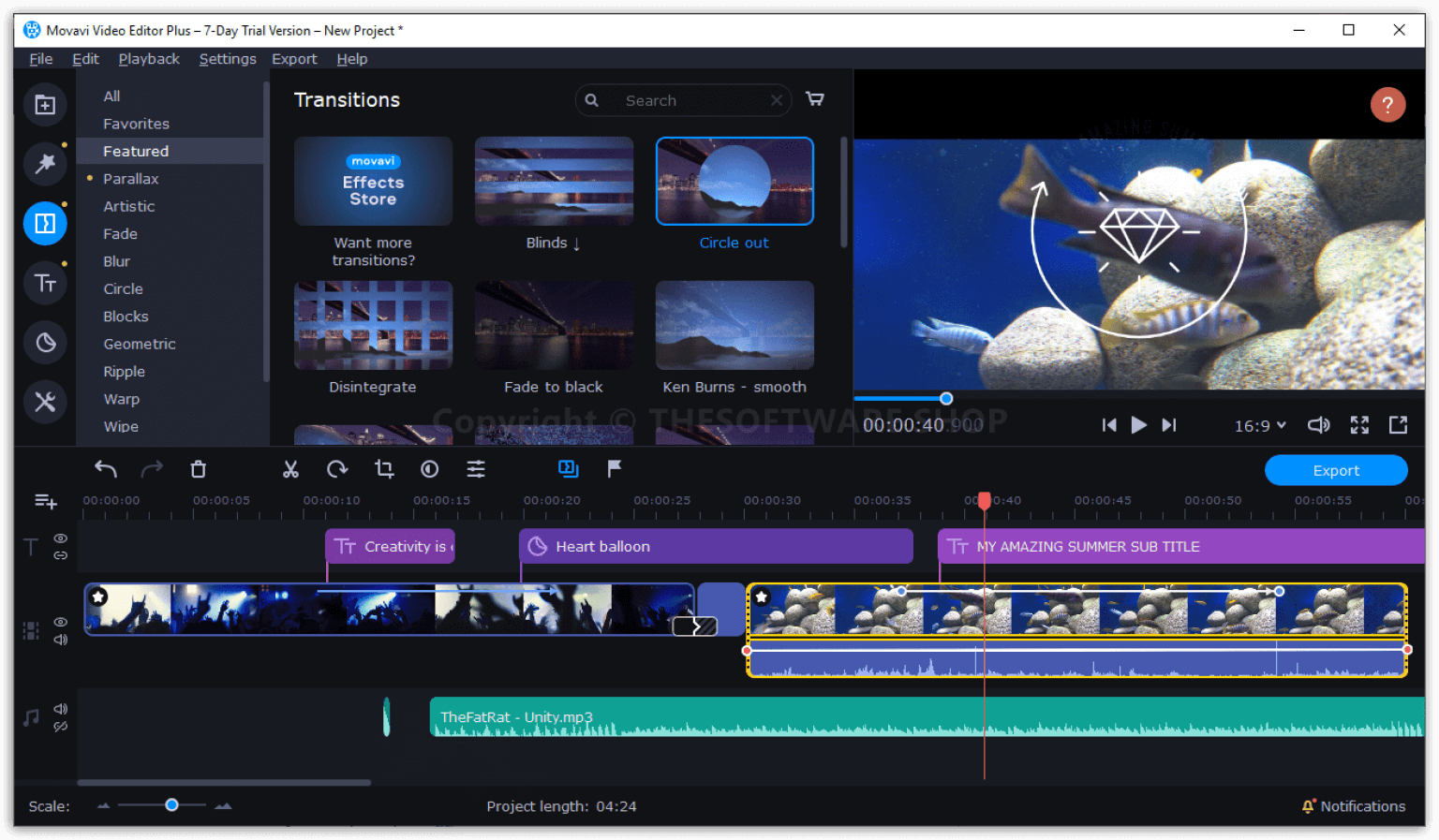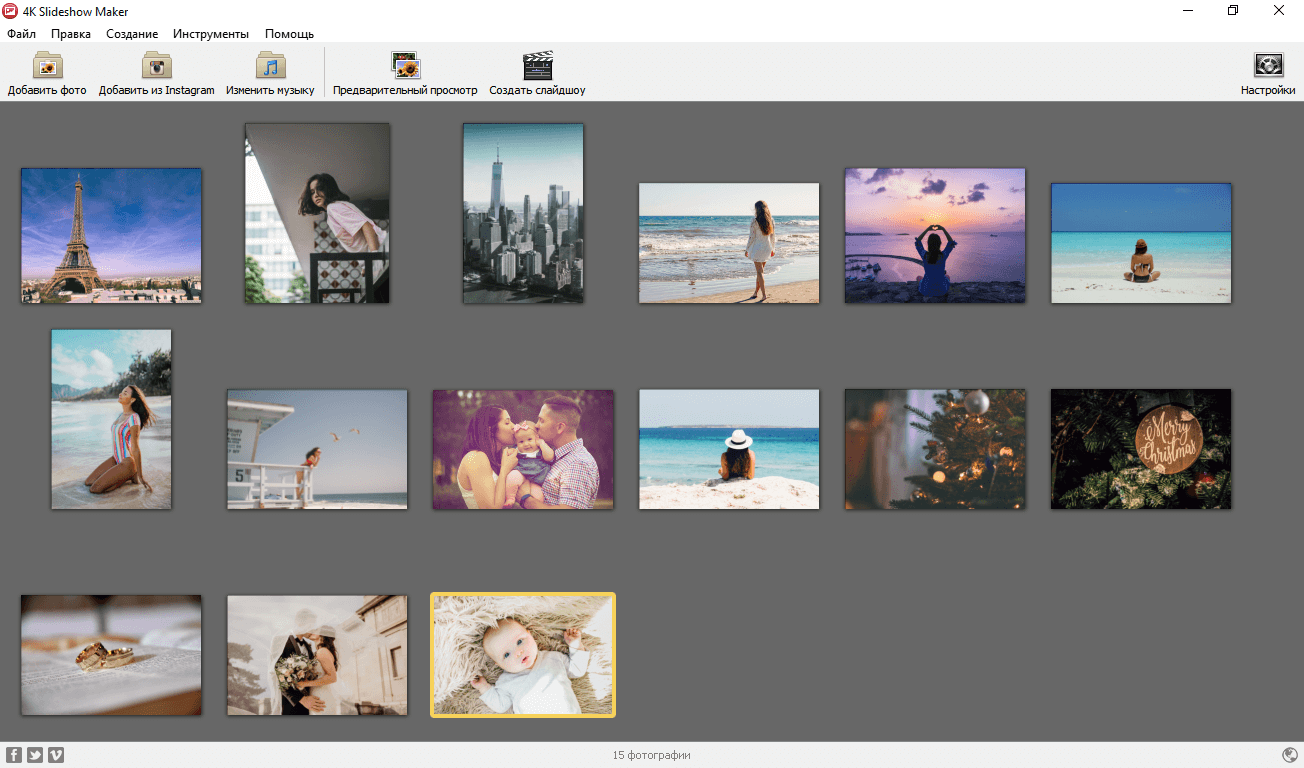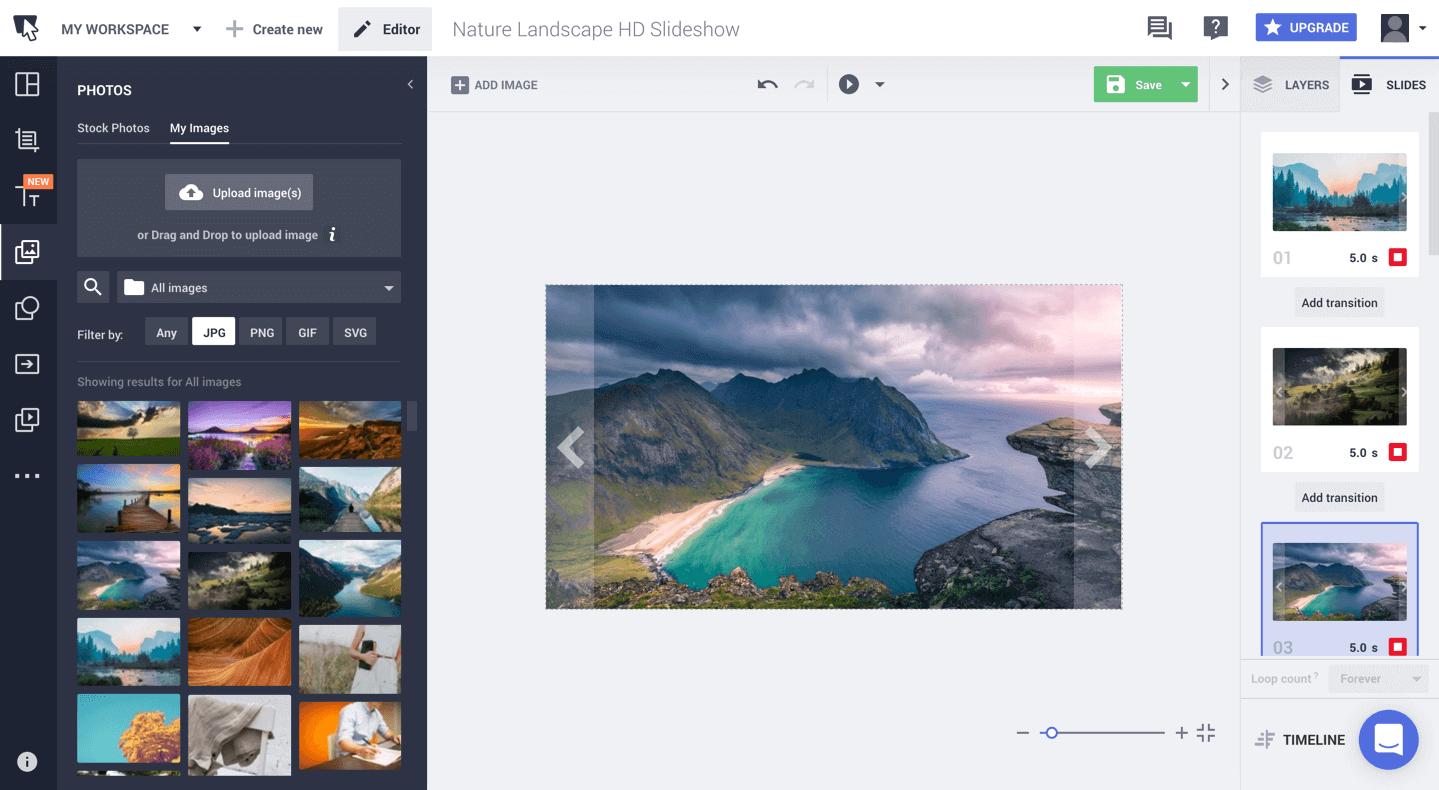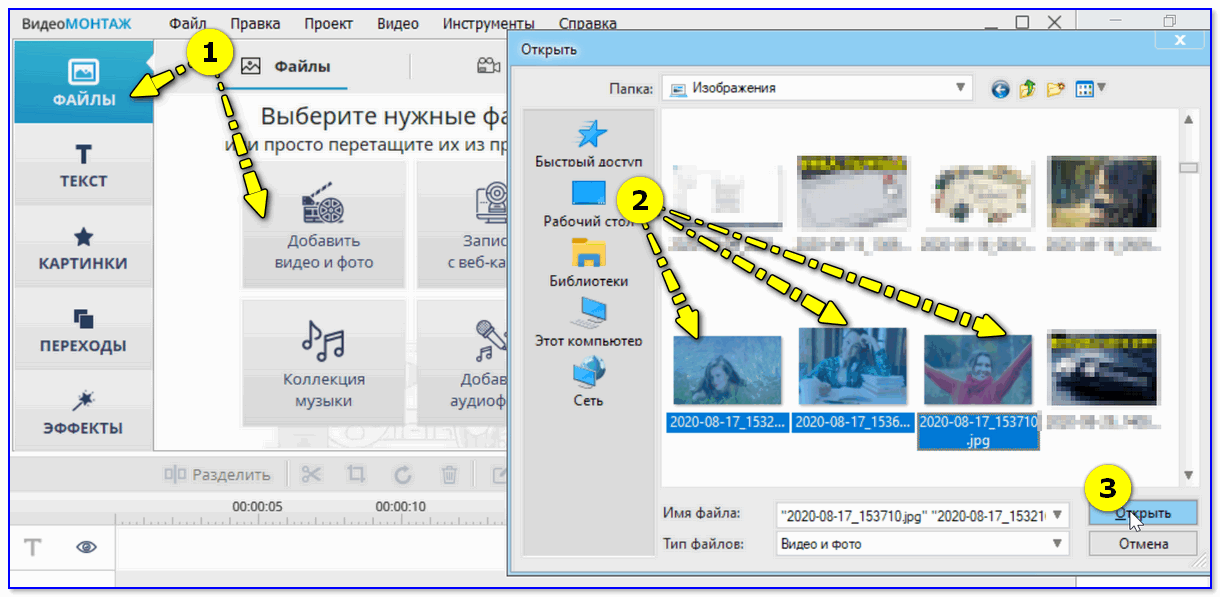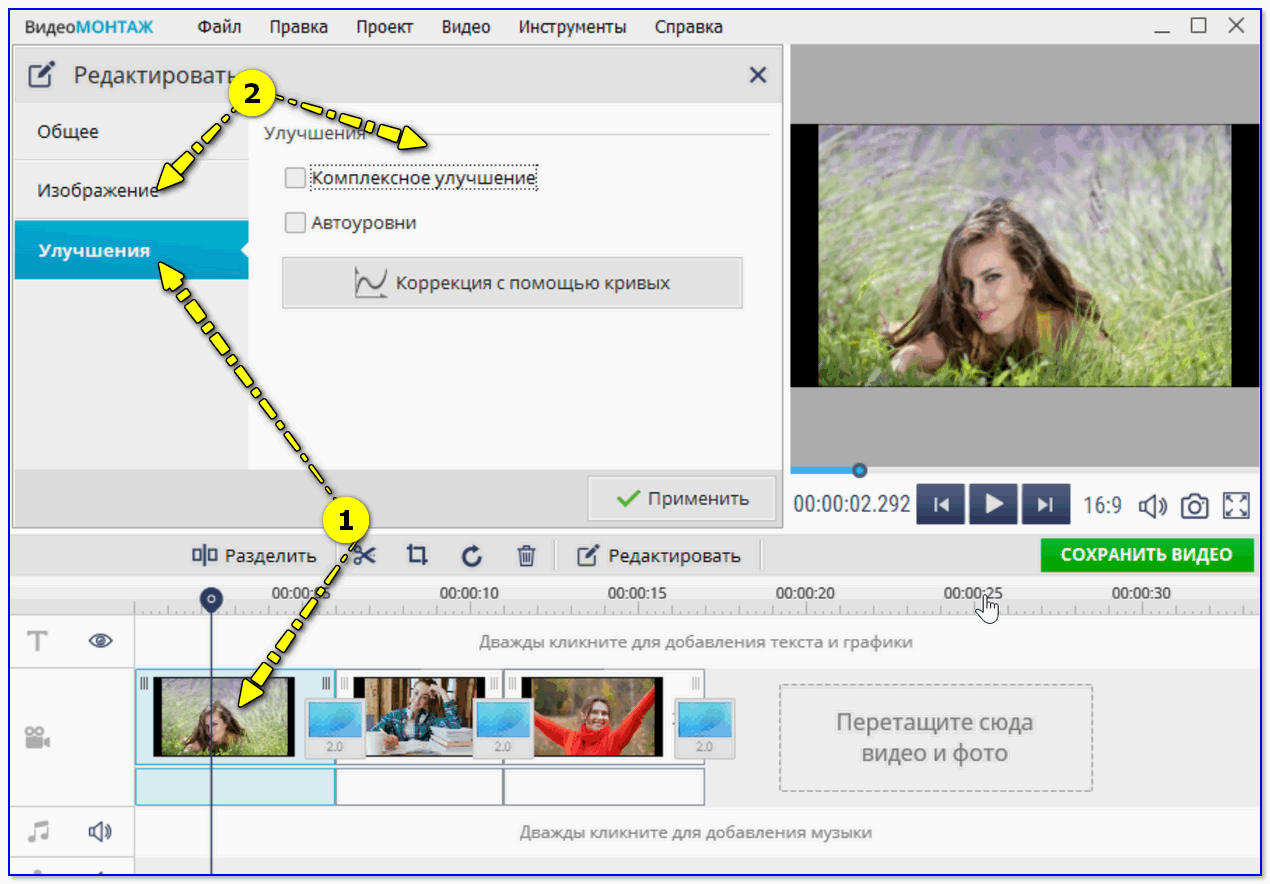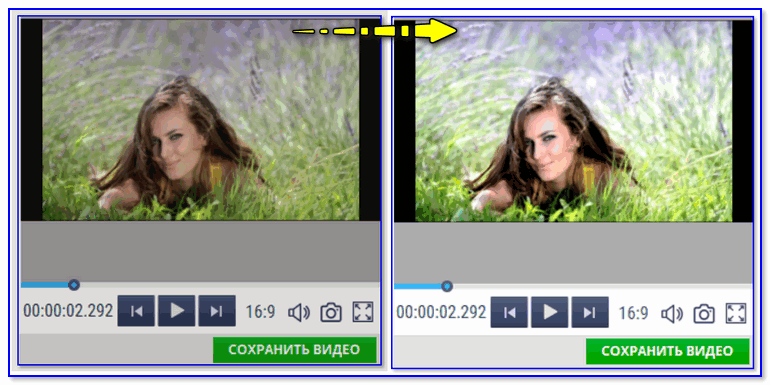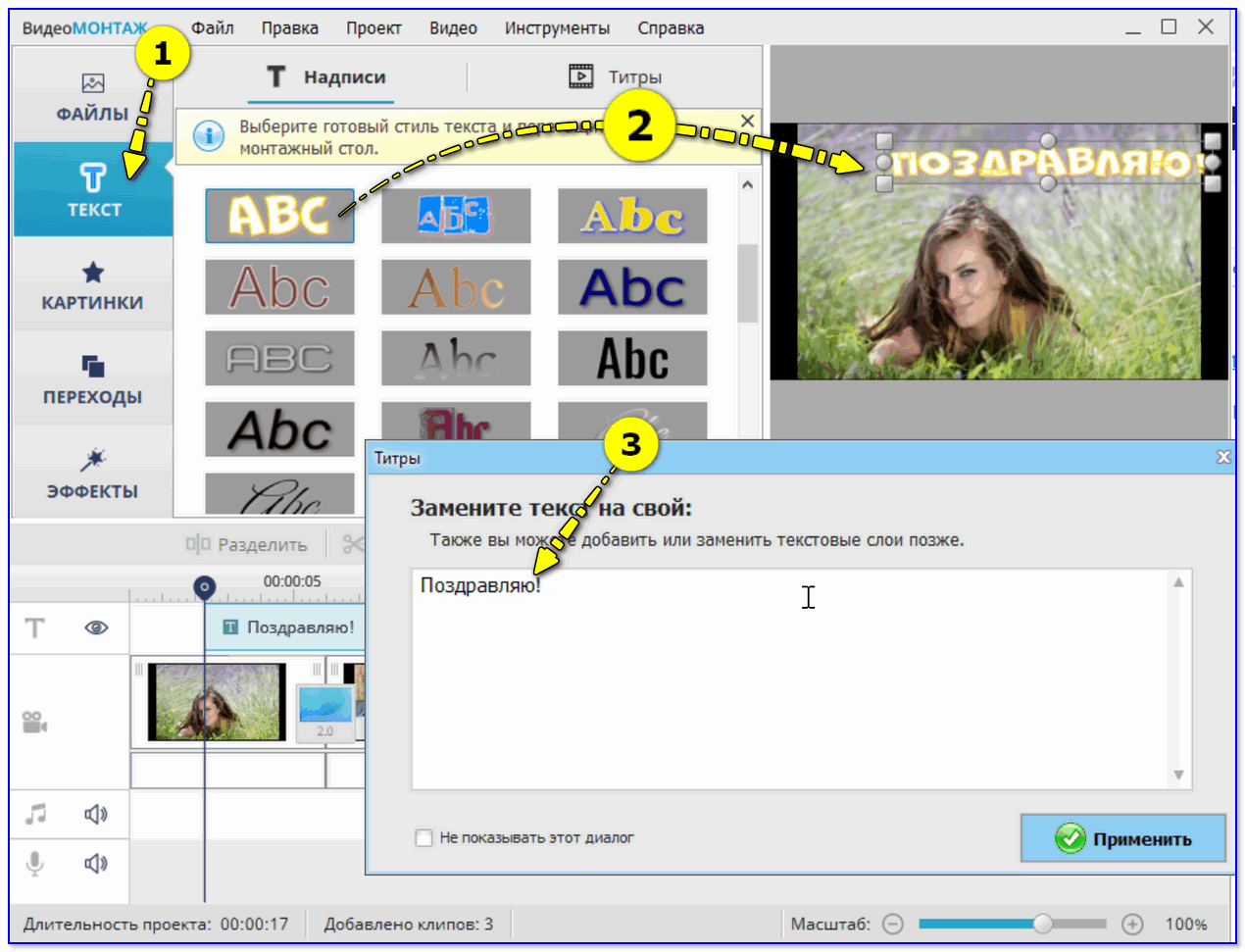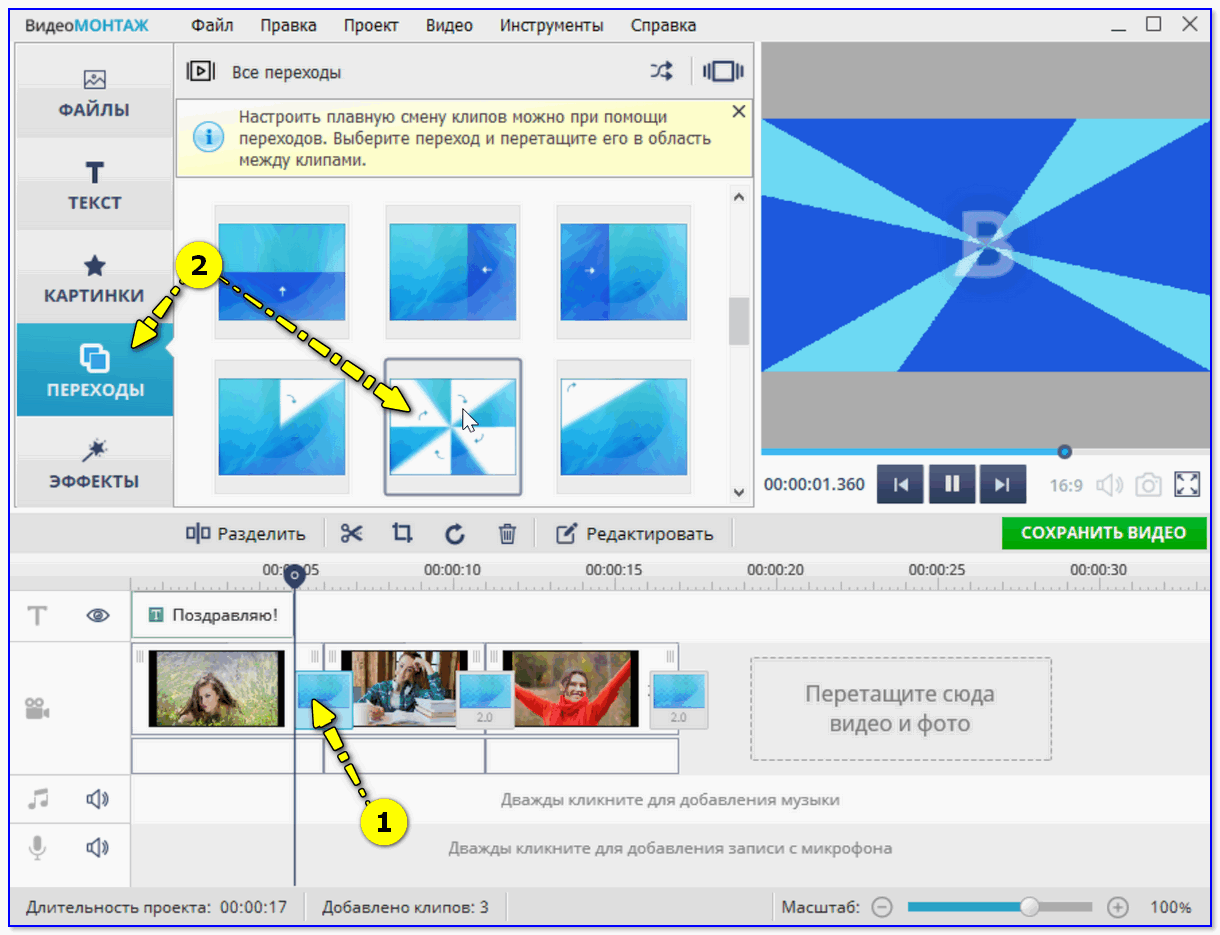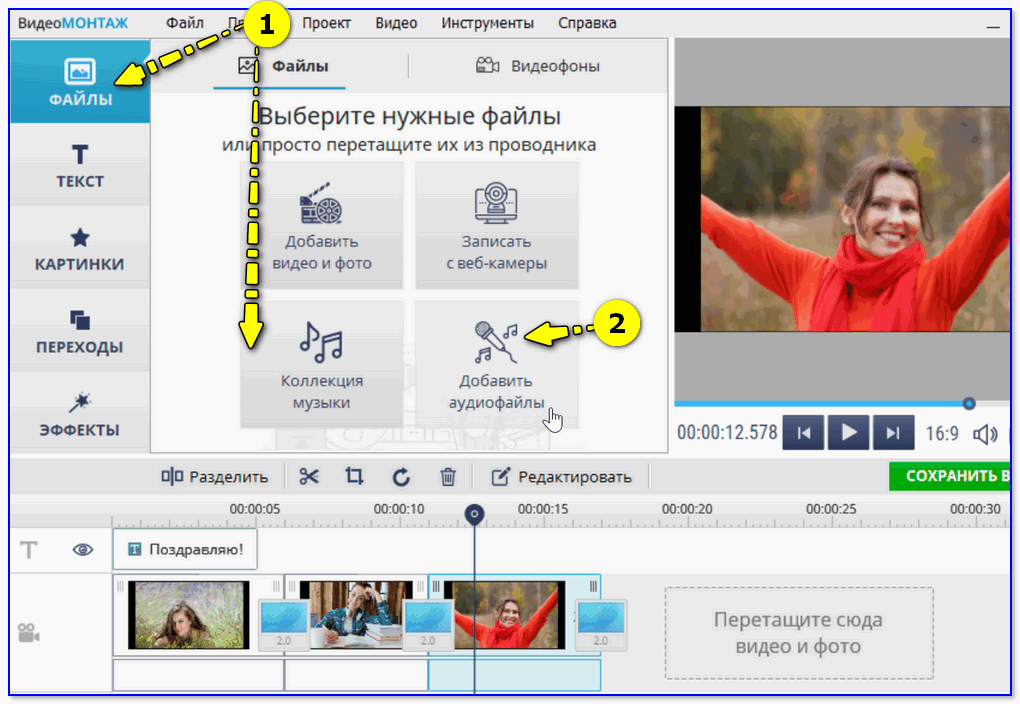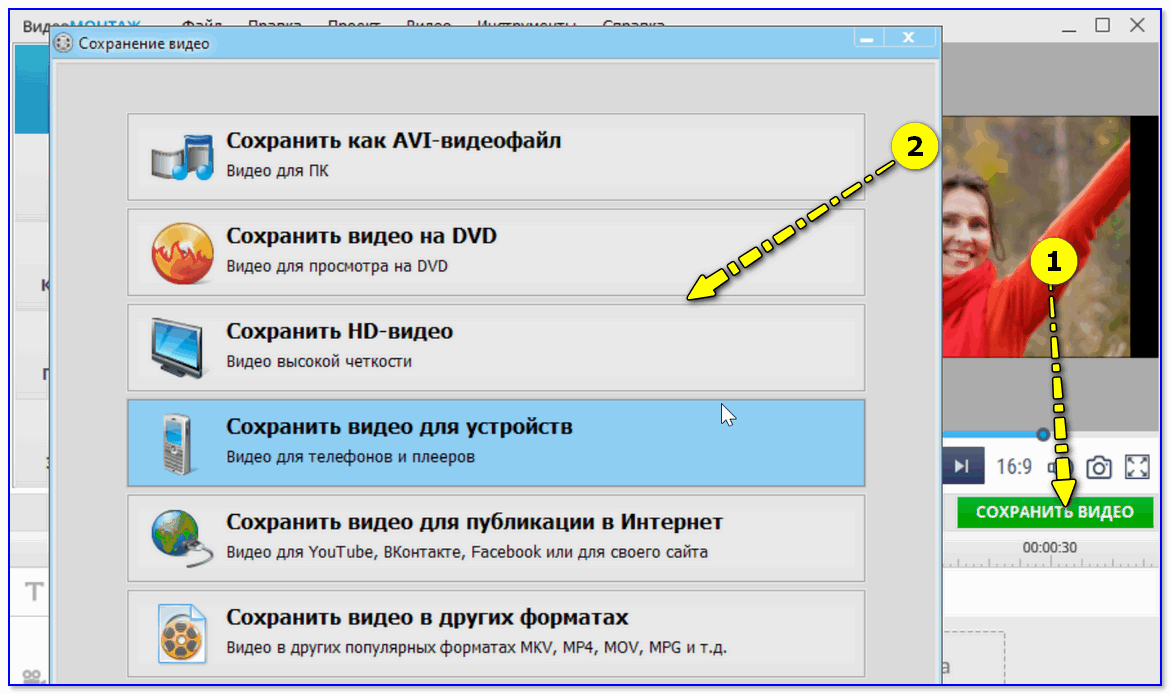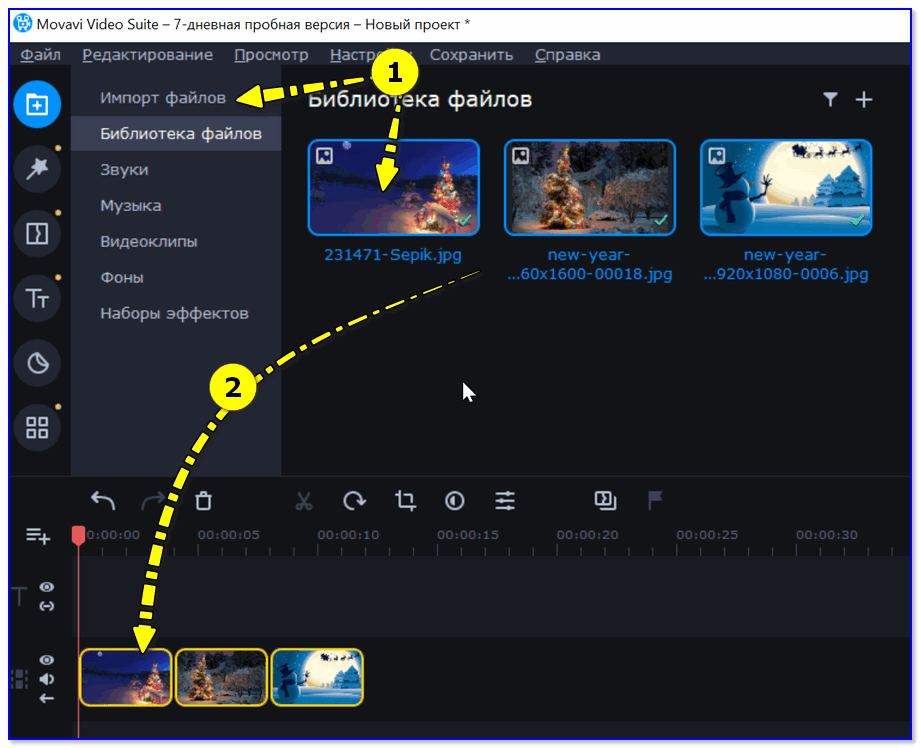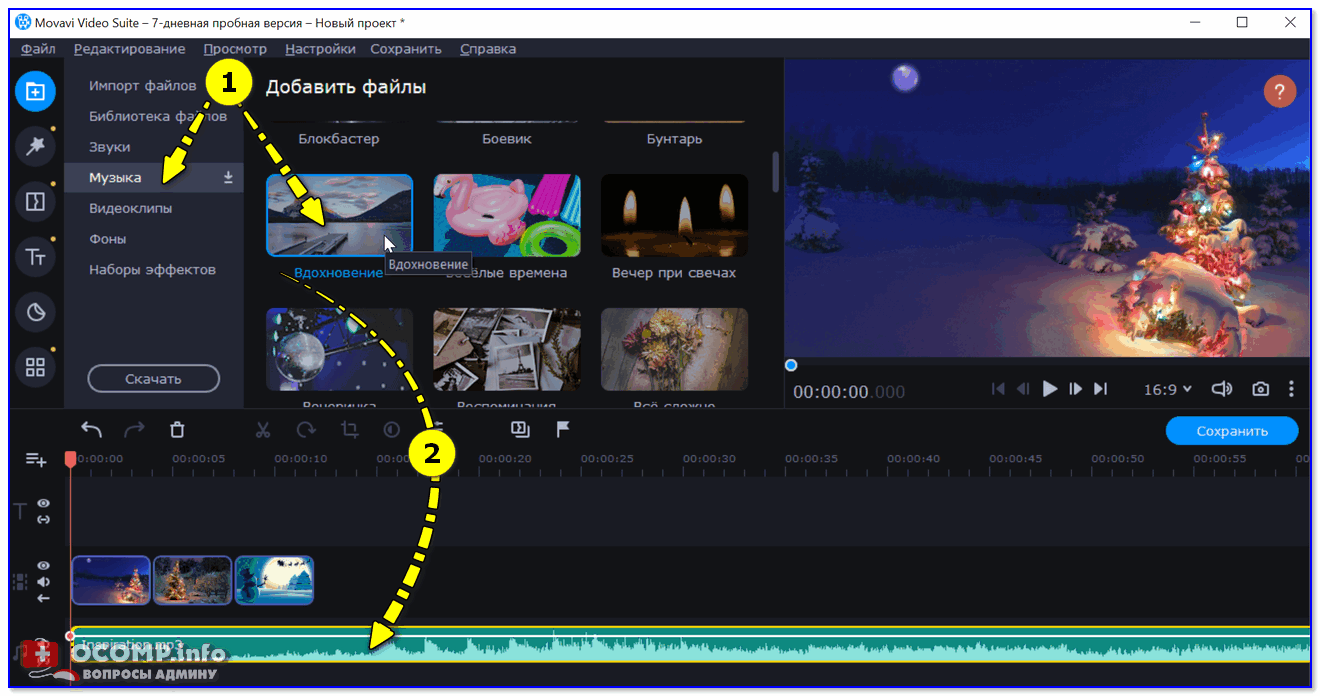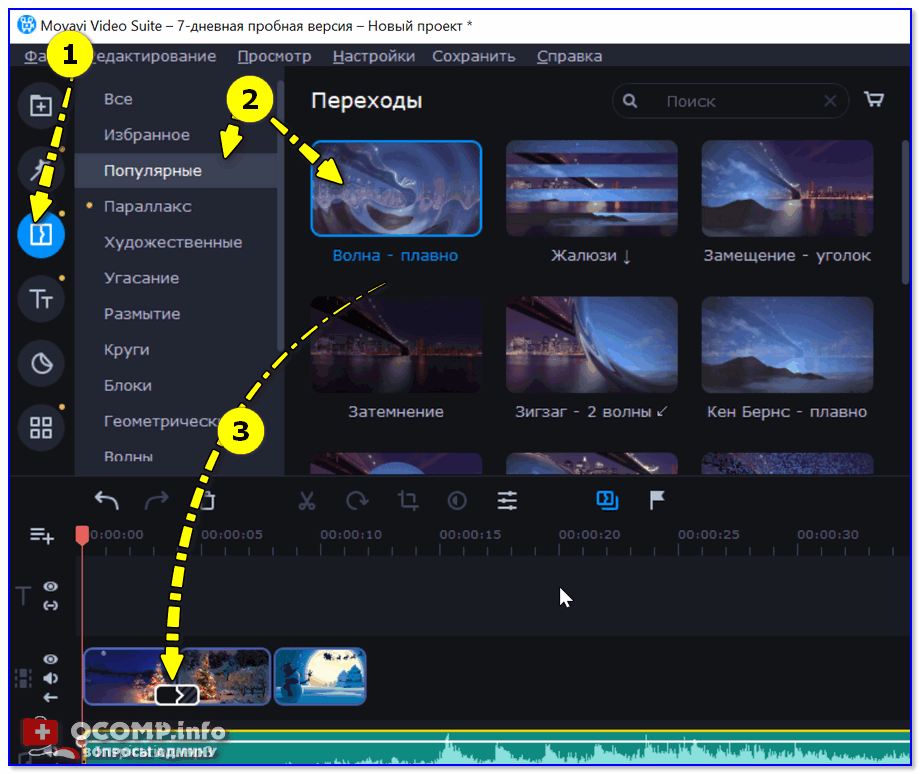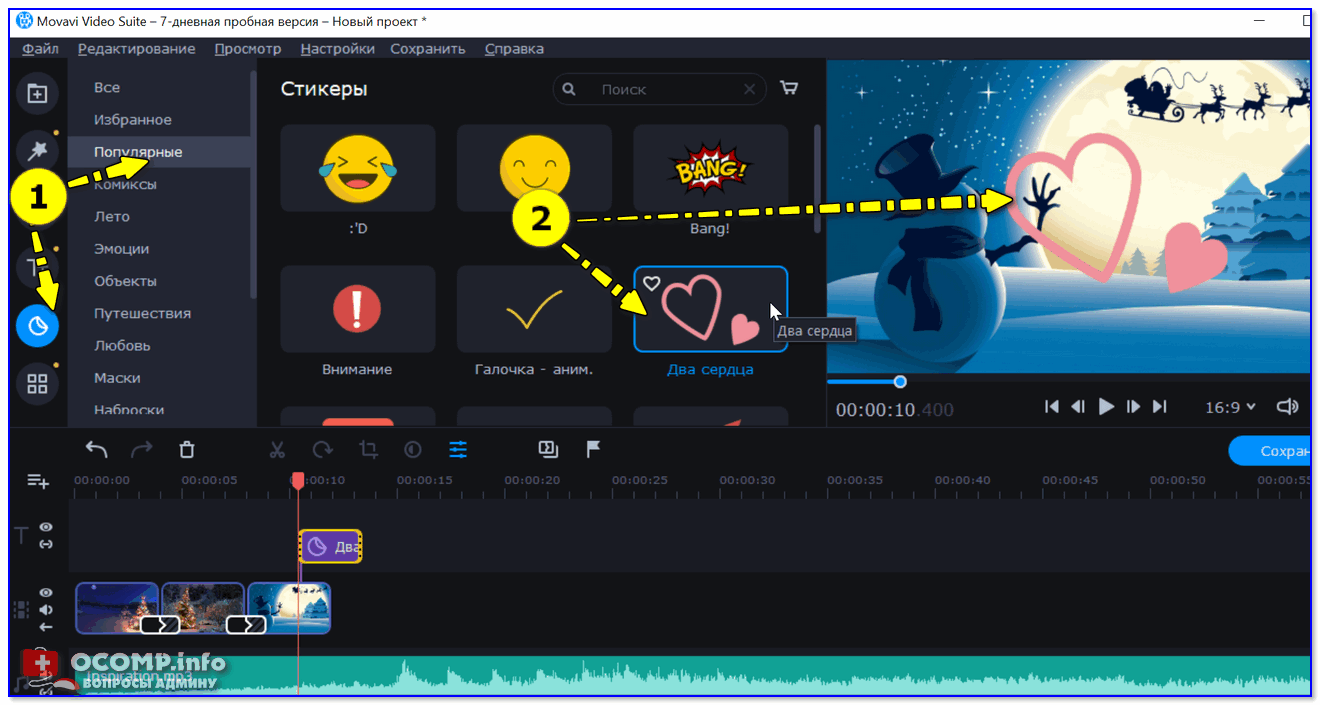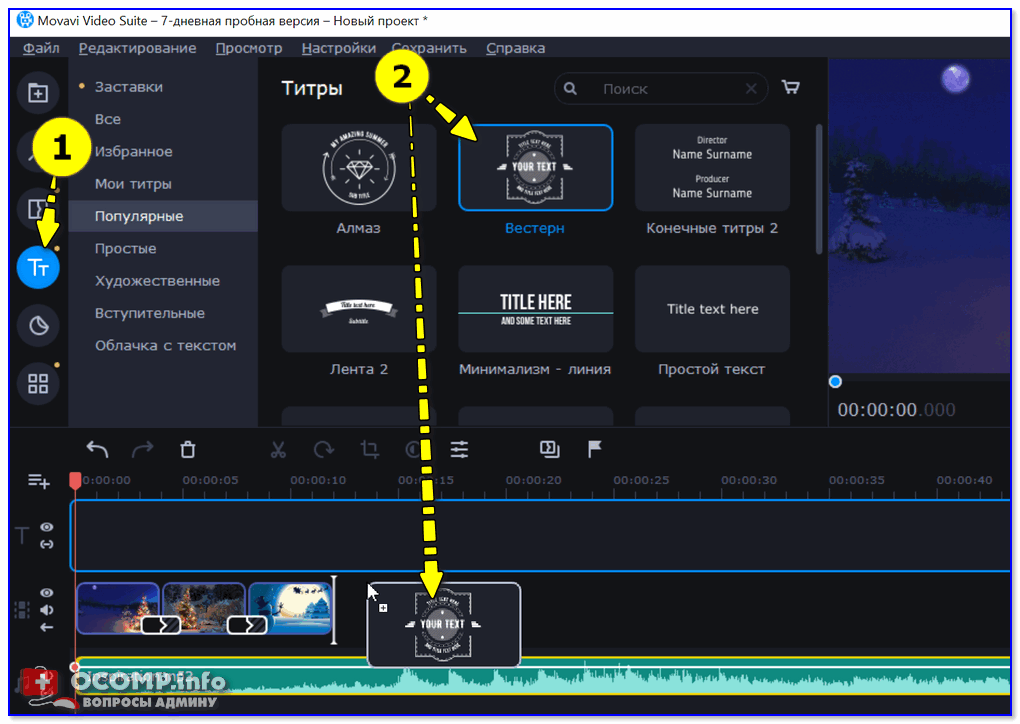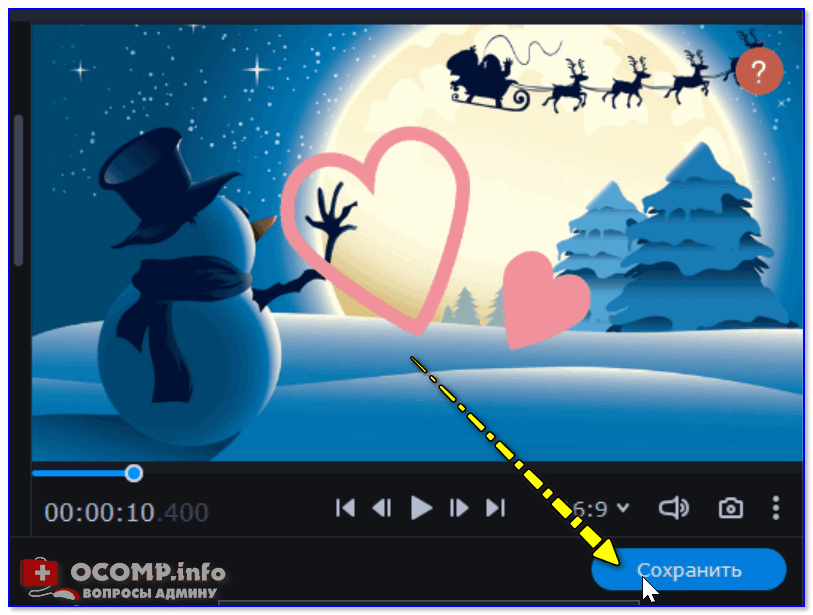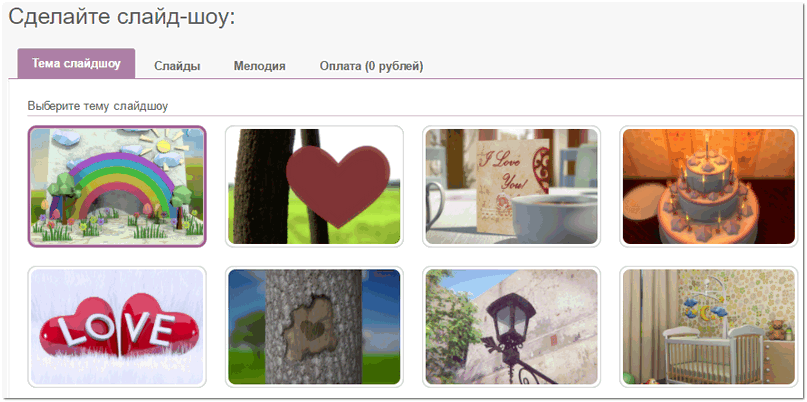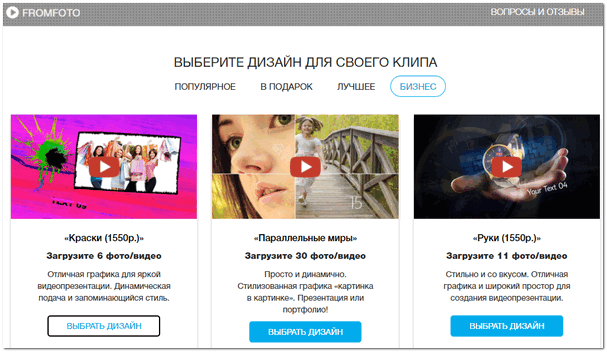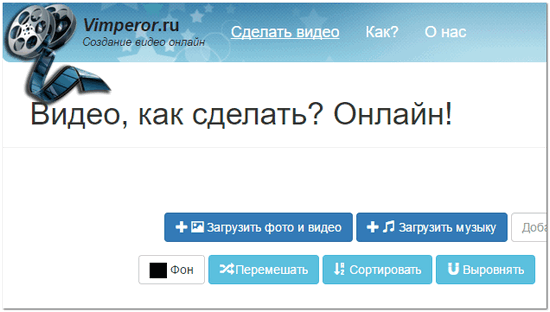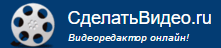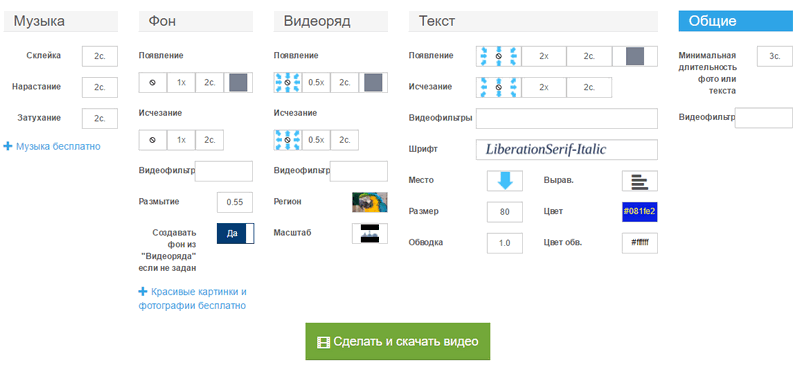Как сделать клип в память
Нужна программа для создания видео из фотографий?
Просто скачайте программу и следуйте инструкции ниже!
Как создать видео из фотографий и музыки
Всегда приятно получить в подарок от близкого человека видеоролик, сделанный из совместных фотографий. Да и преподнести кому-нибудь такой подарок не менее приятно, ведь создание видеоролика из фотографий своими руками – очень интересный и увлекательный процесс.
Если вы ищете программу для создания видео из фото, обратите внимание на Редактор видео от Movavi – полнофункциональную программу для создания и редактирования видео. Благодаря простоте в использовании и интуитивно понятному интерфейсу на русском языке освоить программу не составит труда даже для новичка.
Превратите свой цифровой фотоальбом в яркое и запоминающееся слайд-шоу с Видеоредактором от Movavi! Чтобы самостоятельно создать видео из фото, вам нужно скачать программу и выполнить всего пять простых шагов.
Установите программу
Запустите дистрибутив программы. Следуйте инструкциям на экране, и процесс инсталляции пройдет быстро и просто.
Добавьте файлы
Запустите программу и нажмите Добавить файлы. В открывшемся диалоговом окне выберите фото и картинки, которые вы хотите использовать в своем видеоролике. Также вы можете перетащить снимки в рабочую область прямо из папки, в которой они хранятся. Добавленные фотографии автоматически размещаются на Видеотреке. Вы можете перемещать и расставлять их в нужном порядке.
Хотите вставить красивую анимированную заставку в начало или конец слайд-шоу? В нашей коллекции лицензионного видео вы найдете множество стильных рисованных клипов и подвижных фонов для титров! Чтобы перейти к коллекции, нажмите кнопку Коллекция видео.
Добавьте переходы между фотографиями
Воспользуйтесь мастером создания слайд-шоу, чтобы добавить одинаковые или случайные переходы ко всем слайдам сразу. Для этого нажмите специальную кнопку на панели инструментов, показанную на иллюстрации. В появившемся диалоговом окне выберите стиль и длительность переходов и укажите желаемую длительность слайдов. Вы также можете посмотреть все доступные переходы, открыв вкладку Переходы. Более подробную информацию вы можете найти в инструкции о том, как добавить переходы в видео.
Добавьте титры и музыку
Для того чтобы ваш фотофильм приобрел законченный вид, дополните его титрами: кликните по вкладке Титры, выберите симпатичный вам вариант и перетащите его в рабочую область. Как только вы это сделаете, появится новый Трек титров.
Чтобы добавить текст и отредактировать титры, кликните дважды по титру, добавленному в рабочую область. После этого он появится справа в окне просмотра, где вы сможете ввести свой текст, изменить стиль и цвет надписи. Чтобы сохранить изменения, нажмите кнопку Применить в правом верхнем углу.
Теперь самое время создать неповторимую атмосферу с помощью саундтрека! Добавьте в программу любимую музыку: откройте вкладку Импорт и нажмите Добавить файлы или перетащите записи из папки на Аудиотрек.
А если вы не до конца разобрались с этим шагом, прочтите подробные инструкции по добавлению музыки и вставке титров в видео.
Лучшие программы для создания видео
из фото с музыкой
Хотите поделиться памятными моментами с друзьями и семьей? Фотографии привлекут особое внимание, если вы создадите из них красочное музыкальное слайд-шоу. В статье мы расскажем, какая программа для создания видеороликов из фото с музыкой больше всего подойдет для этой цели. При составлении рейтинга брались в расчет приложения со встроенными шаблонами, коллекциями эффектов и переходов. Особое внимание уделялось скорости их работы и тому, можно ли ими пользоваться без технических навыков.
Скачайте лучшую программу для создания видео из фото с музыкой прямо сейчас
1. ФотоШОУ PRO
ФотоШОУ PRO — программа для создания видеороликов из фото, в которой легко сделать профессиональное слайд-шоу, даже если раньше вы никогда этим не занимались. В проект можно добавлять изображения, видео и музыку. Вы можете работать со слоями, применять 3D эффекты и анимацию, вставлять титры и текстовые заголовки. Есть коллекция с более чем 200 спецэффектами и фильтрами, что значительно ускоряет процесс обработки.
Посмотрите видеоурок, чтобы узнать про все возможности программы:
Можно вручную установить длительность каждого слайда, настроить скорость анимации и качество фотографий. Еще одним преимуществом является простой понятный интерфейс на русском языке. Результат можно экспортировать на жесткий диск, преобразовать для просмотра на мобильных устройствах, загрузить в интернет или записать на DVD.
Интерфейс ФотоШОУ PRO
2. ВидеоШОУ
ВидеоШОУ — мощный видеоредактор с множеством профессиональных инструментов, который может использоваться для монтажа видео из фотографий. В ПО присутствуют коллекции эффектов и фильтров. В проект можно добавлять фоновую музыку, текстовые объекты, графические элементы и даже анимированные коллажи. Каждое изображение можно обрезать, повернуть или отразить. Готовый ролик можно сохранить на компьютер, записать на диск, преобразовать для смартфонов или опубликовать в интернете.
Интерфейс редактора ВидеоШОУ
3. ВидеоМОНТАЖ
ВидеоМОНТАЖ поможет преобразовать любимые фотографии в полноценный фильм. Добавляйте в проект снимки, видео и музыку. Во встроенном редакторе можно кадрировать, повернуть или отразить картинку, настроить контраст, яркость и насыщенность. В проект можно вставлять дополнительную графику, переходы и текст. Также вы можете воспользоваться каталогом фотофильтров или создать пресеты самостоятельно. Несмотря на богатый функционал, в приложении легко разобраться благодаря пошаговому принципу работы и простому интерфейсу на русском языке. Все это делает ВидеоМОНТАЖ одной из лучших программ для создания клипа из фото.
Интерфейс редактора ВидеоМОНТАЖ
4. PhotoStage Slideshow Software
PhotoStage Slideshow Software – многофункциональная программа для создания фильма из фото. Вы можете добавлять изображения, видео и саундтреки по одному или загрузить целую папку. В приложение встроен редактор для обработки изображений. Вы можете воспользоваться предустановленной библиотекой эффектов, вставлять текст, анимацию. Эти функции могут применяться индивидуально к каждому слайду либо ко всем сразу. Присутствуют такие полезные опции, как запись аудио через микрофон, изменение длительности кадров. При сохранении фильма можно самостоятельно настроить расширение, качество и формат. Из недостатков можно отметить запутанное управление, в его алгоритме довольно сложно разобраться.
Интерфейс PhotoStage Slideshow Software
5. Proshow Gold
Потенциал Proshow Gold можно оценить при первом запуске. В фоторедакторе можно наложить тень на объекты и работать со слоями. Большое число встроенных спецэффектов разнообразит ваше слайдшоу. Вы можете загружать звуковые дорожки с ПК, записывать с микрофона и сразу обрабатывать аудиофайлы. Вас порадует большое количество анимационных эффектов, которые можно изменять, настраивать длительность и скорость. Результат можно экспортировать как видеофайл, скринсейверы, записать на DVD и опубликовать в интернете. Эта программа для создания видеороликов из фото и видео считается одной из лучших среди аналогов. В числе ее минусов можно назвать достаточно сложное управление и высокую стоимость лицензии.
Интерфейс редактора Proshow Gold
6. MAGIX Photostory Deluxe
MAGIX Photostory Deluxe — идеальная программа, чтобы делать видео из фото. Она поможет организовать фотоснимки и собрать их в единый фильм. Если вы новичок, воспользуйтесь Мастером Слайд-шоу, который соберет проект за пару минут. Для более опытных пользователей есть опция ручной настройки. В Magix Photostory включен фоторедактор, в котором можно отрегулировать яркость, контрастность и насыщенность.
Интерфейс MAGIX Photostory Deluxe
Вы можете добавить фоновую музыку, загрузив ее с ПК либо выбрав из обширной коллекции. Приложение предлагает более 500 различных эффектов. В ПО встроена функция генерации фотоколлажей, которые можно добавить как дополнительные слайды. Недостаток Photostory в том, что он запускается только на 64-разрядной версии Windows и требует много системных ресурсов. Это делает невозможным работу на маломощных ПК.
7. Windows Movie Maker
Windows Movie Maker полюбилась пользователям из-за своей простоты и функциональности. С помощью этой программы, которую можно скачать бесплатно, вы легко разберетесь, как сделать видео из фотографий и музыки. Среди ее функций: установка длины кадров, запись с микрофона, работа с текстом и анимацией. Movie Maker оснащен обширной библиотекой переходов и фильтров. Результат можно экспортировать как видеоролик высокого разрешения, подготовить для прожига на DVD или для просмотра на мобильном телефоне. Также есть возможность загрузки на iCloud, Facebook, YouTube, Vimeo и Flickr. Из недостатков можно отметить небольшое число обрабатываемых форматов, а также то, что поддержка софта прекратилась в 2017 году, поэтому возможны сбои.
Интерфейс Windows Movie Maker
Cкачайте программу №1 для создания видео из фото
8. Movavi Video Editor
Movavi Video Editor — программа для создания видео из фото, которую можно скачать бесплатно на русском языке. Этот видеоредактор также можно использовать для создания музыкальных слайд-шоу из медиафайлов смешанного типа.
Интерфейс Movavi Video Editor
Movavi Video Editor позволяет захватывать видеоконтент с различных источников и преобразовывать их для просмотра на ПК или мобильных устройствах. ПО обладает простым интерфейсом, организация файлов происходит при помощи их перетягивания на временную шкалу. Доступны шаблоны переходов, титры и заголовки, применение фильтров. Тем не менее, большинство предоставленных премиум-инструментов не функционируют в бесплатной версии. Для их использования придется приобрести лицензию.
9. 4K Slideshow Maker
4K Slideshow Maker — совершенно бесплатная программа для создания видео из фото с вашего аккаунта Instagram. Вы можете скачивать файлы с данного сайта прямо через приложение либо добавлять их самостоятельно. Присутствуют ручная настройка длины каждого слайда, различные фильтры и пресеты. Во время сохранения проекта можно вручную установить качество выходного ролика и соотношение сторон либо выбрать из предустановленных настроек для загрузки в Facebook, YouTube, iPhone и iPad. Вы можете скачать и использовать это ПО совершенно бесплатно. Среди минусов можно назвать ограниченный функционал, отсутствие шаблонов и фоторедактора.
Интерфейс 4K Slideshow Maker
10. Bannersnack
Bannersnack — онлайн сервис для создания видеоролика из фото с музыкой. На сайте присутствует коллекция фильтров и эффектов. К загруженным снимкам можно применить базовую обработку: кадрирование, поворот, отражение, быстрое улучшение. Сервисом легко пользоваться благодаря понятному принципу управления. Его функционал специально настроен под форматы и различные типы видеоконтента для социальных сетей. Пользователи могут купить дополнительные функции, которые расширят возможности редактирования. Полученный результат можно сохранить в формате MP4 или GIF. Существенным недостатком является водяной знак, который накладывается на сохраняемые файлы. Чтобы избавиться от него, придется приобрести платную подписку.
Интерфейс редактора Bannersnack
Все перечисленные ПО работают с большим количеством фотоснимков, многие из них позволяют включать в проект видеофайлы. Если вы не хотите тратить на освоение профессионального ПО много времени, советуем остановить выбор на многофункциональном приложении ФотоШОУ PRO. Оно легко в освоении, обладает интуитивно понятным интерфейсом на русском языке и предлагает множество инструментов, фильтров и шаблонов.
Скачайте лучшую программу для создания видео из фото
Слайд шоу бесплатно
Создать слайд шоу бесплатно из красивых фотографий – один из самых эксклюзивных способов поздравить юбиляра. Поражающие спецэффекты, музыка, необычные переходы от одного фото к другому. Совокупность этих качеств позволит превратить обычную демонстрацию памятных изображений в увлекательный просмотр профессионального фотофильма.
Чаще всего такие ролики делают в качестве поздравления или подарка близким людям. Поводы могут быть разнообразные. Это и день рождения родного мужчины или женщины. Юбилей папы или мамы. Рождение и крещение ребенка или годовщина свадьбы. Молодоженам на свадьбу можно изготовить замечательное лав стори из детских и юношеских кадров, запечатлевших становление романтических отношений.
Братьям и сестрам, живущим в других городах, легко подготовить и отправить динамичную презентацию о своей жизни и семье. Встреча выпускников или корпоративное мероприятие. Фантазия применения видеороликов безгранична. Проявите себя и такой подарок обязательно оценят по достоинству. Тем более изготовление красочного фотофильма происходит совершенно бесплатно!
Как сделать слайд шоу из фотографий бесплатно
Для самостоятельного производства слайд шоу предусмотрены различные порталы, помогающие смонтировать небольшое видео из памятных фотографий. Для использования таковых стоит определиться с подходящим сервисом на русском языке, собрать группу снимков на своем устройстве и приступить к творчеству.
Использование первых подразумевает посещение определенного веб-сайта, который позволяет в режиме онлайн создать любое слайд шоу, добавить к нему выбранную мелодию, эффекты, вспышки, блики, рамки и прочие элементы.
Винтажный стиль или романтическая классика. Мультяшная анимация или практичный минимализм. Коллекция всевозможных дизайнов крайне богата и обширна.
Рекомендуем воспользоваться ресурсом, на котором вы находитесь сейчас. Fromfoto.com поможет бесплатно получить самое красивое слайд шоу, на базе современных шаблонов европейского образца.
Вторые требуют предварительного скачивания на телефон или компьютер. Далее остается активировать функционал и выполнить шаги, предложенные в инструкции, или следуя указаниям самого приложения.
Бесплатная онлайн программа для создания слайд шоу
Сейчас на просторах сети интернет можно обнаружить большое количество специального софта, предлагающего самостоятельное создание видеоролика из фото и их воспроизведение вместе с музыкой. Они считаются очень популярным и востребованным продуктом, поэтому среди обилия девайсов можно отыскать именно тот, что будет соответствовать требованиям каждого.
Скачать и установить их не займет много времени, а стабильное подключение к интернету поможет без труда добавить классные фоны или эффекты, если таких нет в меню ПО.
Сделать самостоятельно слайдшоу из нужных фотографий сможет каждый владелец гаджета. Первоначальным этапом оформления эффектного ролика является скачивание ПО на свое устройство. Взять это без регистрации можно на официальном сайте определенной программы или приобрести ее в магазине приложений для смартфонов – Android или IOS. После скачивания, начнется установка, после финиширования которой станет возможной её активация.
По выполнению основного действия можно следовать к непосредственному процессу изготовления. После запуска ПО откроется меню пользователя. В нем необходимо отметить пункт, дающий вставить из галереи интересуемые фотки для дальнейшей обработки. Когда кадры выбраны, можно переходить к подбору интервала переключения фото, переходов и сопровождающих эффектов.
Некоторые программы предусматривают встроенный корректор, помогающий внести поправки в изображения или же устранить некоторые недочеты. Кроме того, аналогичные приложения разрешают использовать собственное хранилище музыкальных треков. Данная функция содействует усовершенствованию смонтированного видео и воспроизведению его на фоне любимой композиции.
По окончании всех этапов готовое слайд шоу бесплатно сохраняется в память и становится доступным для рассылки или копирования на компьютер.
Как самостоятельно создать видео из фото на русском языке
Более популярным вариантом являются специализированные сервисы, работающие в облаке. Коих на просторах мировой паутины крайне мало. Найти хорошие не очень просто, в поисковую строку вписать запрос слайд шоу онлайн или подобное словосочетание и нажать на кнопку поиска. Поисковая выдача предоставит внушительный список результатов.
Подобные услуги предлагают профессиональный монтаж фотофильма из загруженных файлов. Для их активации достаточно перейти на сайт одного из таких ресурсов и выполнить действия, приведенные на страницах.
Пользоваться ими достаточно просто, а главное их опции доступны бесплатно, на русском языке и активируются без регистрации. Однако, минусом можно считать время ожидания, необходимое на прием загруженный файлов и их объединение в единый видеоклип.
В функционале сервисов для создания своими руками ярких слайд шоу уже имеются встроенные спецэффекты и профессиональные шаблоны. После перемещения на нужную страницу и нажатия на кнопку подготовки клипа, пользователю откроется окно, где он сможет подобрать приятный дизайн. Далее остается выполнять шаги, согласно указаниям системы:
На указанный e-mail по завершению процесса обработки будет выслано уведомление о готовности фильма.
Как сделать видео из фото с музыкой ♫

Лучше один раз увидеть — чем сто раз услышать!
Очень приятно оживить воспоминания помогают фотографии. Но еще больший контраст и эмоции вызовет фотоколлаж или красивое видео из фотографий (я думаю, что те, кто хоть раз такое видео смотрел — со мной согласятся ✌).
А если к такому видеоролику будет подобрана качественная и приятная музыка в тему — это вызовет настоящий фурор у ваших близких!
Вообще, создать подобное видео можно различными способами — как с помощью программ, так и онлайн сервисов. В этой заметке я хотел привести наиболее простые варианты примеров (которые смогут повторить большинство пользователей).
Разумеется, свои примеры я сделаю пошаговыми. ✔
Примечание : для начала работы рекомендуется уже иметь какие-то фотографии, которые вы добавите в проект (например, с праздников, отпуска и пр.). В помощь: 👉 как загрузить фото и файлы с телефона на компьютер.
Также для такого видео нужна музыка (можно обойтись и без нее, но так видео получится слишком «сухим». Я все же настоятельно рекомендую подобрать какую-нибудь композицию в тему).
Рассмотрим три способа
Вариант №1 (для начинающих)
Чтобы сделать своё первое видео из фото с музыкой нам понадобится какой-нибудь видеоредактор (и желательно, чтобы он был максимально простым для освоения). На мой взгляд, подобным требованиям отвечает программа «Видео-Монтаж».
Видео-Монтаж
Простой и удобный редактор видео для начинающих.
Почему выбор пал на него:
И еще одна важная деталь : в Видео-Монтаже можно улучшить качество вашей фотки (пример показан ниже, в одном из шагов по редактированию).
Учитывая вышесказанное, можно констатировать, что это одна из лучших программ для начинающего любителя видеороликов.
Ниже в статье рассмотрю пример создания видео именно в этом редакторе!
ШАГ 1
Новый проект (Видео-Монтаж 9.25)
ШАГ 2 * (опционально, можно пропустить)
Далее программа может предложить вам выбрать формат вашего видео: 16:9, 4:3, автоматический вариант, либо задать вручную. В большинстве случаев, рекомендуется выбирать либо автоматический, либо 16:9 (как самый популярный формат на сегодняшний день).
ШАГ 3
В общем-то, с третьего шага — начинается непосредственная работа над самим видео!
Добавляем фотографии и картинки в проект — Видео-Монтаж 9.25
Примечание : порядок фотографий в видео можно поменять, просто перетаскивая с помощью мышки одну на другую (см. стрелку на скриншоте ниже).
Фото на видеодорожке
ШАГ 4
Когда все фото будут добавлены — рекомендую попробовать (для начала) их улучшить (ну и плюс задать время отображения для каждого).
Чтобы это сделать — просто кликните два раза левой кнопкой мыши по фото на дорожке
Задаем улучшения для фото
Слева (было) — справа (стало!)
Более подробно о том, как улучшить качество видео и фото в программе Видео-Монтаж (с примерами), представлено в этой заметке.
ШАГ 5
Далее мышкой перенести нужный шаблон на фото в окно просмотра (стрлка-2 👇). Размер букв, расположение текста, его цвет и шрифт — всё настраивается достаточно быстро и наглядно (сразу видно, как будет отображаться готовое видео). Пример показан ниже.
Подписываем каждое фото!
ШАГ 6
Переходы между фото.
Выбрав переход, который вам нравится, просто перетащите его мышкой в место для перехода между выбранными вами фотками (пример ниже). Таким образом можно задать разные переходы для разных фото. В общем-то, удобно!
Переходы между фотографиями
ШАГ 7
Если не знаете где найти подходящие композиции, можете воспользоваться сетью ВК. О том, как и что, рассказано в этой статье.
Можно использовать подготовленную коллекцию, а можно добавить что-то свое!
ШАГ 8
В этом плане Видео-Монтаж предлагает почти все варианты, которые актуальны на сегодняшний день:
Сохранить видео как AVI — Видео-Монтаж 9.25
Вариант №2
Позволяет за несколько кликов мышкой достаточно быстро сделать красочное видео или слайд-шоу и удивить своих близких. Пожалуй, лишь более сложный интерфейс может несколько отпугнуть неопытных пользователей.
Впрочем, попробую показать последовательно, как в нем решить текущую задачу.
1) И так, после установки и запуска программы создаем новый проект (здесь всё обычно).
Новый проект — Movavi Video Suite
2) Далее добавляем фотографии и картинки в проект (вкладка «Импорт файлов» ) и переносим их мышкой на дорожку (см. скрин ниже 👇).
Обратите внимание, что порядок фотографий можно менять прямо на дорожке.
Добавляем фото в проект и переносим на дорожку
3) После рекомендую посетить вкладку «музыку» и добавить в проект что-нибудь тематическое (в зависимости от тематики вашего видео). Выбор, надо сказать, здесь довольно неплохой! 👌
Добавляем музыку в проект
Добавляем плавные переходы между фото
5) Далее, при необходимости, на фото можно добавить различные стикеры : сердечки, облачка, анимацию и т.д. Это может весьма серьезно усилить впечатление от вашего ролика. 👇
6) Также я бы посоветовал добавить титры (надписи). Например, если вы делаете поздравительное видео — в них можно написать свои пожелания имениннику (а также указать от кого подарок 😉).
Добавляем титры и надписи
7) Последнее действо — сохранение полученного видео. Думаю, здесь особо комментировать нечего. 👀
Вариант №3: с помощью онлайн-сервисов
Вообще, этот вариант я недолюбливаю, т.к. не всегда получается то, что хотел изначально. К тому же, не все готовы загружать свои фото на различные малознакомые онлайн-сервисы (мало ли. ).
Как бы там ни было, в этом подразделе порекомендую несколько довольно неплохих сервисов.
Для полноценной работы с подобными онлайн-сервисами вам может понадобиться Adobe Flash Player.
Выбрав определенную тематику (есть признания в любви, дни рождения, детские, мультипликационные и пр.), нужно будет загрузить фотки, выбрать или загрузить мелодию, настроить проект и дождаться скачивания полученного видео.
Свое слайд-шоу с музыкой
Особо хочу отметить, что полученное видео будет не просто роликом, в котором будут меняться поочередно фотки, а настоящим мультиком (фильмом) с вашими изображениями. Смотрится очень классно!
Отличный сайт, на котором можно быстро создать небольшое видео из фотографий. Вообще, сервис не совсем бесплатный (просто есть некоторые дизайны, использование которых обойдется в определенную сумму).
Для начала рекомендую набить руку на бесплатных вариантах — для этого, когда перейдете на сайт, жмите кнопку «Попробовать бесплатно».
Далее Вам на выбор предстанет несколько дизайнов (макетов). Обратите внимание, что они разные не только оформлении, но и в количестве фото, которые нужно будет добавить в проект (пожалуй, это существенный недостаток, на мой взгляд).
В общем-то, добавив нужное кол-во фото, вам будет предложено добавить музыку и надписи. Затем указав свой e-mail, получите видео.
Еще один сервис по созданию видео. Довольно постой, но эффективный: сначала загружаете свои фото, музыку, видео. Затем для каждого фото можете указать длительность показа, фон, кадрировать, эффекты и т.д.
Vimperor / создание проекта
Небольшой онлайн редактор видео. В нем можно создавать не только видео из фоток, но и вообще редактировать и работать с видео форматом, как в обычном редакторе. Для онлайн редактора в нём достаточно много функций: работа с музыкой, фоном, текстом и пр. Часть его опций показана на скрине ниже.
Функции онлайн редактора
На этом, думаю, пора бы заканчивать обзор.
Хотел, кстати, привести небольшую инструкцию по работе в Movie Maker (Киностудия), но Microsoft пока приостановила доступ и не дает скачивать с официального сайта эту программу (а жаль).